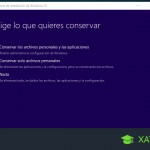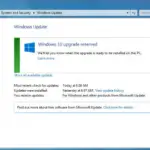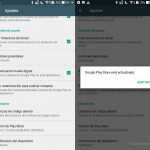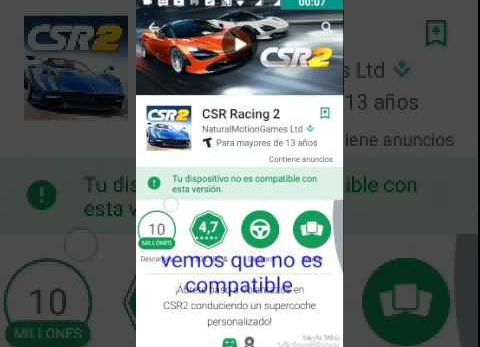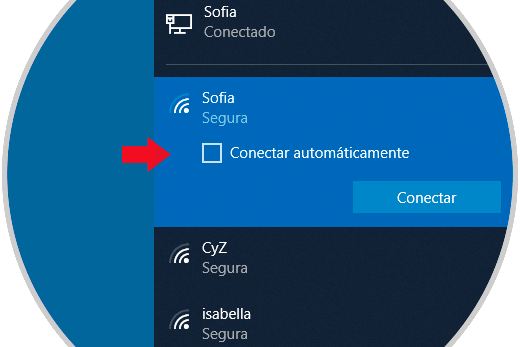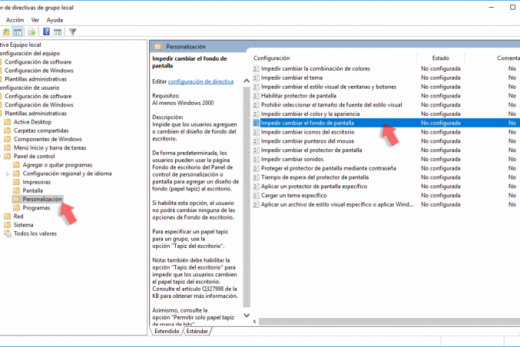Tabla de Contenidos
¿Qué es un controlador? B> Un controlador es un programa que es capaz de controlar un dispositivo que está conectado al ordenador. Estos controladores son utilizados por el sistema operativo para que pueda comunicarse con el dispositivo en particular el conductor se hizo para. Los dispositivos que se conectan al ordenador a menudo son muy especializados que lo hace por lo que Windows no se puede comunicar directamente con el dispositivo sin necesidad de un programa de contarla cómo. Este programa o controlador de dispositivo, actúa como un traductor entre el dispositivo instalado y los programas que utilizan el dispositivo. ¿Por qué tengo que actualizar? B> Por defecto, Windows contiene controladores genéricos para muchos tipos diferentes de hardware conectados a tu computador. Por desgracia, muchos de estos controladores que están empaquetados con Windows tienden a ser genérica y no son compatibles con todas las características avanzadas del hardware que se está instalando. Por lo tanto usted desee descargar e instalar el controlador creado por el fabricante del hardware para que Windows sabe cómo utilizar estos features.Also especial conforme pasa el tiempo, los fabricantes de hardware liberan nuevas versiones de sus conductores a arreglar errores, aumentar el rendimiento, aumentar la estabilidad en su computadora, o añadir nuevas características. Cuando estos controladores son liberados, se recomienda que actualice el controlador para aprovechar las ventajas de estos nuevos controladores nuevos enhancements.When son liberados tienden a venir en dos tipos de actualizaciones. El primer tipo es un programa que se ejecuta que se actualizará automáticamente al conductor para usted y luego pedirle que reinicie el equipo. El segundo tipo es un conjunto de archivos de controlador que necesita actualizar manualmente los controladores con. Este tutorial se centrará en la enseñanza de cómo actualizar el controlador utilizando ambos métodos. Conocer el fabricante y el modelo de su dispositivo b> Antes de comenzar la actualización del controlador, necesitamos saber el número de fabricante y el modelo para el dispositivo. Este es un problema bastante simple de superar. Si no, mire su dispositivo para obtener un nombre de marca, y que debe ser el fabricante. Por ejemplo, yo estoy buscando en mi módem y en la parte superior que dice «Binatone». Bastante simple eh! Para encontrar el “modelo” de que su dispositivo mira en la parte posterior / inferior de su dispositivo para obtener un código (de mi módem ADSL 2000). Si esto no funciona, intente buscar en la documentación que acompaña al dispositivo y ver si se puede encontrar there.On Por otro lado, si usted tiene un dispositivo interno que no es fácilmente accesible, puede ser difícil para usted para encontrar la marca y modelo para ello (por ejemplo, una tarjeta de video). Para los dispositivos internos se debe utilizar el Administrador de dispositivos para averiguar esta información: Haga clic en el botón inicio en la esquina inferior derecha de su escritorio como se muestra a continuación:
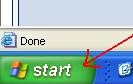
Haga clic en la opción de menú Panel de control para abrir el panel de control como se muestra a continuación:
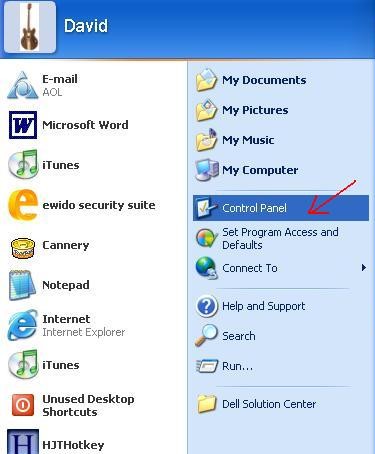
doble clic en el icono Sistema como se muestra a continuación:
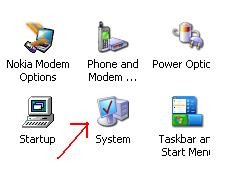
Haga clic en la pestaña hardware en la parte superior de la caja (flecha roja), a continuación, haga clic en la casilla que dice Administrador de dispositivos (flecha azul) como se muestra a continuación: ventana
una aparecerá que contiene una lista de los dispositivos de la computadora como la imagen de abajo.
Usted tendrá que hacer clic en el signo más (+) flecha junto a la categoría de hardware para el controlador que desea actualizar (flecha roja). Para mi ejemplo de continuación de la actualización de un controlador de vídeo me haga clic en el signo más (+) flecha al lado de adaptadores de pantalla (donde residen las tarjetas de vídeo). Después de hacer clic en el (+) señal, la categoría se abrirá una lista de los dispositivos que están instalados en su ordenador que caen bajo esta categoría de hardware. Debería ver la tarjeta de vídeo en la lista y que haría una nota de la marca y modelo de la tarjeta que desea actualizar. Quedarse en la ventana actual, como los siguientes pasos continuarán desde aquí. Determinación de la versión actual del controlador b> Antes de actualizar el controlador, desea determinar si está o no tiene la versión más reciente. Cuando los desarrolladores a crear conductores que asignan un número de versión a la misma. Cada vez que el fabricante lanza una nueva actualización de este controlador, que aumente el número de versión. De esta manera se puede determinar si usted tiene la última versión del controlador mediante la comparación del número de versión del controlador instalado en el número de versión del controlador actualmente. Así que si hay número de versión es mayor que la suya, usted sabe que hay una nueva versión disponible para download.To determinar la versión actual de su conductor tendría que hacer lo siguiente:
Mientras que en el administrador de dispositivos, como se describió anteriormente, es necesario hacer clic en el (+) flecha junto a la categoría de dispositivo que desea actualizar (flecha roja). A continuación, haga clic en el dispositivo que desea que la actualización. Una vez más, en mi ejemplo en lo correcto tendría que hacer clic en el Radeon 9500 Pro / 9700 la que la flecha azul está apuntando.
Después de hacer clic derecho aparecerá una lista de opciones. Haga clic propiedades :
un nuevo Windows se abra, que mostrará las diversas propiedades de su dispositivo. Haga clic en la ficha Controlador en la parte superior de la ventana (flecha roja). Luego, busquen en los detalles en el controlador de línea de Versión (flecha azul):
Anote este número de versión para que pueda hacer referencia a ella más tarde Encontrar el último controlador b> Así que, ahora que ya sabe. el nombre, modelo y número de versión de su dispositivo es el momento para determinar si hay un controlador más reciente disponible para su uso. La forma más fácil de encontrar un controlador actualizado para comprobar el sitio web del fabricante. Esto asegurará que usted tiene la última y más controladores actualizados disponibles para su dispositivo. La búsqueda de su sitio web fabricantes debe ser bastante simple. Utilizando el ejemplo anterior, encontré a mi fabricante del dispositivo para mi tarjeta de video ATI Radeon era. Por lo general, el sitio web del fabricante es su nombre con las etiquetas estándar de Internet alrededor del extremo (www. Y .com). Si no puede encontrar la página web de esta manera, trate de ir a www.google.com y buscar el nombre allí. Por lo general, la primera entrada debe ser el sitio del fabricante oficial:
Cuando encuentre la dirección del fabricante, vaya al sitio y echar un vistazo alrededor. Sería imposible dar instrucciones de cada fabricante, pero se debe buscar una página conductores. En los sitios de algunos fabricantes el enlace Drivers es prominente. En los demás por lo general necesita para entrar en su sección de apoyo para encontrar los controladores actualizados. Si eso no funciona, puede buscar en el sitio. Después de tomar un buen vistazo alrededor del sitio del fabricante, que debería haber encontrado la sección de controlador para su dispositivo. Sin embargo, en el caso de que usted no puede encontrar una sección de conductor, hay una serie de sitios prácticos que recogen todos los controladores disponibles en una lista en orden alfabético por el nombre del fabricante. Mi favorito es www.driverzone.com. Tiene una lista actualizada de los controladores disponibles, y es muy fácil para los principiantes para navegar alrededor. Este paso es la única parte del tutorial en el que no le puede dar instrucciones específicas; varía demasiado de marca para brand.if que haya encontrado la página de drivers, simplemente comparar el número de versión del controlador que tienen disponible para su descarga al número de versión que se ha recuperado antes. Si su número de versión es mayor, entonces tienen un controlador actualizado para su máquina. Si se trata de la misma versión, entonces no hay más reciente del controlador. descarga de la actualización del controlador b> Cuando haya encontrado actualización del controlador para su dispositivo, que es más reciente que el que se ha instalado, basta con volver a la fabricantes de sitio / o DriverZone, y encontrar el controlador más reciente. Clic en el enlace de descarga de este archivo y se le debería pedir con una caja de descarga. Si utiliza Internet Explorer que se verá así:
Debe guardar el controlador de descarga de actualizaciones al escritorio. Esto es para que el archivo se puede encontrar fácilmente más adelante. Para ello, haga clic en Guardar y el establecimiento de la ruta Guardar En como escritorio (flecha roja) y pulse el botón Guardar .
Así que ahora usted debe tener el archivo colocado cuidadosamente en su escritorio para facilitar el acceso.
Si la extensión de los archivos es .zip , entonces tendrá que ser extraído en primer lugar el conductor. Esto se puede hacer muy fácilmente usando el propio tutorial de BleepingComputer sobre el tema aquí: Cómo crear y extraer un archivo ZIP en Windows ME / XP / 2003 b> Cómo crear y extraer un archivo ZIP en Windows 95/98/2000 b> debe extraer estos archivos en el escritorio ahora. Si por el contrario, el archivo es un archivo ejecutable (.exe) con extremos, a continuación, pasar a la siguiente sección. La instalación de la actualización del controlador b> Para iniciar el programa de actualización del controlador que se busca el programa que que ha descargado o extraído. El archivo de configuración debe ser algo como esto:
doble clic en el archivo de instalación y siga las instrucciones que aparecen en pantalla para instalar la actualización. Cuando el conductor tiene la instalación terminada, por lo general se le pedirá que reinicie. Reinicie su máquina y que ahora debe utilizar el drivers.If actualizada por el contrario, no hay ningún archivo setup.exe u otro ejecutable para correr, entonces usted tendrá que actualizar manualmente el controlador de dispositivo a través del pesebre. Siguiendo las instrucciones anteriores abrir el dispositivo Manger. En el menú desplegable, más (+) , abra la categoría del dispositivo que desea actualizar y seleccione el dispositivo haciendo clic en él una vez para resaltarlo. Haga clic derecho en el dispositivo y haga clic en Propiedades . Ahora haga clic en la pestaña Controlador y luego haga clic en el botón Actualizar controlador :
Un asistente se iniciará en una nueva ventana. Si el asistente pide que Windows se conecte a Windows Update para buscar software? seleccionar la opción etiquetada No, no esta vez y pulse el botón Siguiente . Ahora verá una pantalla similar a la de abajo.
Haga clic en la opción etiquetada Instalar desde una lista o ubicación específica (avanzado) (flecha roja). A continuación, haga clic en siguiente (flecha azul). Se abrirá una pantalla similar a la de abajo.
Seleccione la opción No buscar. Elegiré el controlador a instalar. (flecha roja) y pulse el botón Siguiente . Una nueva pantalla puede llegar a mostrar el hardware compatible. Sólo tiene que pulsar el botón Utilizar disco .
Luego haga clic en el botón Navegar y navegue a la carpeta en el escritorio en la que extrajo los archivos del controlador. Una vez que haya navegado a esa carpeta verá algo como a continuación.
Usted verá una lista de archivos .inf que contienen la información sobre la actualización del controlador que se encuentra en esa carpeta. Seleccione el archivo .inf (flecha roja) y pulse el botón Abrir (flecha azul). A continuación, pulse el botón OK . Ahora verá una lista de hardware compatible. Seleccione el controlador y pulse el botón Siguiente . Windows copiará el controlador actualizado para su sistema. Una vez hecho esto, pulse el botón Finalizar .
Ahora será volver a la página de propiedades para el dispositivo. Si nos fijamos en la versión, debería ver que el número de versión corresponde ahora al nuevo controlador que acaba de instalar. Ahora puede pulsar el botón Cerrar y salir del Administrador de dispositivos. Conclusión b> Después de seguir las instrucciones anteriores, debe ser capaz de actualizar los controladores de dispositivo. Esto será útil para el cumplimiento de los requisitos mínimos para las aplicaciones / software, para arreglar errores que fuera de los controladores más actualizados pueden ser la causa, o para mejorar el rendimiento de su hardware. Como siempre, si tiene alguna pregunta no dude en preguntar en los ayuda de la computadora foros b>.
–David Blyghton (D-Trojanator) que pita Informática Avanzada Microsoft TutorialBleepingComputer.com: Soporte y tutoriales para el usuario de la computadora inicio del ordenador.

Hola, aquí un friki de los tutoriales y los videojuegos, espero que te guste mi web que con tanta dedicación he creado para entretenerte! Hablamos pronto!